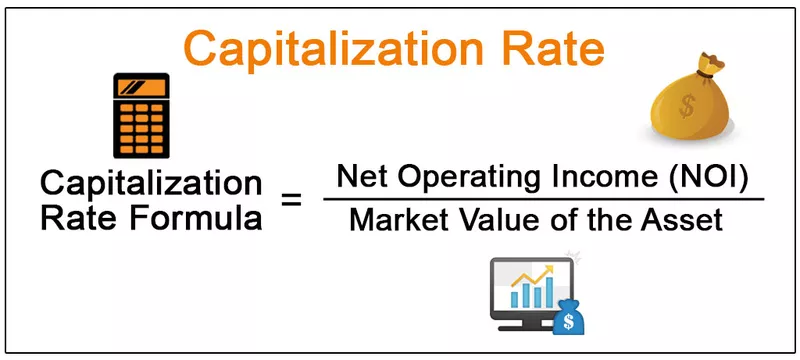Hlookup no Excel
Hlookup no Excel é muito semelhante ao Vlookup no Excel, Hlookup é uma função de planilha de referência no Excel que usa uma referência e encontra e corresponde o valor de uma linha em vez de uma coluna, é por isso que o nome foi dado a esta fórmula como Hlookup que significa pesquisa horizontal onde procuramos dados horizontalmente em linhas.
Fórmula

Explicação
Existem quatro parâmetros usados na função HLOOKUP, em que três são obrigatórios e um é opcional.
Parâmetro obrigatório:
- Lookup_value: lookup_value representa o valor que você deseja pesquisar no array da tabela; pode ser uma referência valiosa e uma string passada na fórmula Hlookup.
- Table_array : table_array são os dados brutos onde você deseja pesquisar o valor de pesquisa.
- Row_index_num: Row_index_num é o número de linhas na matriz da tabela a partir da qual você precisa dos detalhes necessários para um determinado valor de pesquisa.
Parâmetro opcional:
- (Range_lookup): (Range_looup) é um parâmetro opcional em que o valor será 0 ou 1.
Aqui, 0 representa o valor de correspondência exata e 1 representa o valor de correspondência aproximada.
Como usar HLOOKUP no excel? (com exemplos)
Esta função é muito simples e fácil de usar. Vamos entender o funcionamento de HLOOKUP com exemplos.
Exemplo 1
Considere a tabela abaixo como uma tabela bruta e precisamos de dados específicos da tabela bruta.

Suponha que você precise de dados regionais de vendas totais, lucro e data, como mostrado na tabela abaixo.

Para lucro: = HLOOKUP ($ A10, $ A $ 4: $ E $ 7,2,0), a saída será de 575.
Para vendas: = HLOOKUP ($ A10, $ A $ 4: $ E $ 7,3,0), a saída será 120.
Para Data: = HLOOKUP ($ A10, $ A $ 4: $ E $ 7,4,0), a saída será 30/05/2018.
Exemplo # 2
Vamos escolher outro exemplo de Hlookup aqui para entender o valor de correspondência exata e o valor de correspondência aproximada na função HLOOKUP no Excel.
Considere os dados abaixo como table_array ou dados brutos.

E você precisa descobrir a porcentagem de dados 1 st Janeiro e 2 nd abril.

Para 1 ° de abril: = HLOOKUP (A20, A15: E16,2,0) ou = HLOOKUP (A20, A15: E16,2, Falso) aqui falso para o valor de correspondência exata.
Para 2 nd de abril: = HLOOKUP (A21, A15: E16,2,1) ou = HLOOKUP (A20, A15: E16,2, True) aqui verdadeiro é para o valor correspondência aproximada.
Coisas para lembrar
- A função HLOOKUP no Excel é uma pesquisa que não diferencia maiúsculas de minúsculas. Isso significa que se você escrever tanuj e Tanuj, ele os tratará da mesma forma, sem efeito na saída devido à caixa das letras.
- Há uma limitação em HLOOKUP é que 'Lookup_value' deve ser a linha superior de 'table_array.' Se você precisar recuperar os dados de outra linha, outra fórmula do Excel é usada no lugar de HLOOKUP no Excel.
- HLOOKUP suporta caracteres especiais como “*” ou “?” no parâmetro 'lookup_value' apenas se 'lookup_value' for uma string de texto.
Erro na função HLOOKUP
Três tipos de erro podem ocorrer na função HLOOKUP no Excel devido a argumentos incorretos.
- Erro # N / A: HLOOKUP retorna o erro # N / A se 'range_lookup' for FALSE / 0 define a correspondência exata e a função HLOOKUP no Excel não consegue encontrar o 'lookup_value' no table_array fornecido.

- # Erro de valor: Se o 'row_index_num' fornecido <1 e <o número de colunas em table_array, então HLOOKUP retornaria VALUE! erro.
Ex.- = HLOOKUP (A20, A15: E16,0,0)

- #REF! erro: Se o fornecido 'row_index_num' <o número de colunas em table_array, então Hlookup no Excel retornaria #REF! erro.
Ex.- = HLOOKUP (A20, A15: E16,3,0)

- A função HLOOKUP só pode recuperar o primeiro valor correspondido em table_array que corresponda ao valor de pesquisa.
Se houver alguns registros duplicados em table_array, ele retornará o primeiro valor de correspondência; para evitar essa situação, você pode remover os valores duplicados de table_array e aplicar HLOOKUP no Excel.
Se os registros duplicados devem ser mantidos no conjunto de dados, crie uma Tabela Dinâmica para agrupar seus dados da maneira que você quiser, ou você pode usar uma fórmula de matriz para extrair todos os valores duplicados no intervalo de pesquisa.